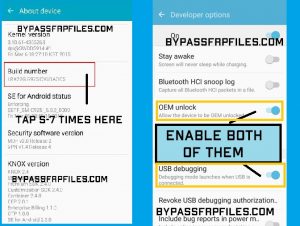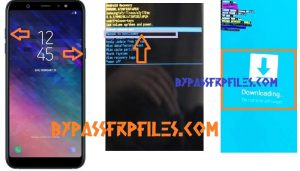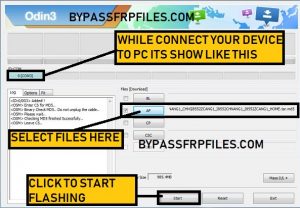Нещодавно Samsung випустила останнє оновлення (Android-9) на пристроях A6 і A6+. Після оновлення надто багато користувачів тепер стикаються з проблемою, що сенсорна панель не працює на своїх пристроях через використання вторинного сенсорного екрану та дисплея, тому дотримуйтесь цього методу, якщо ви також шукаєте рішення для Виправте, що Samsung A6+ Touch не працює після оновлення, щоб вирішити цю проблему, вам знадобляться лише миші USB і кабель USB OTG, а також деякі файли та цей метод.
Спочатку нам потрібно знати, чому це сталося з нашими пристроями, це дуже просто, тому що ви використовуєте вторинний КПК на своєму пристрої, коли Samsung встановить останнє оновлення на своєму пристрої КПК не працює, тоді нам потрібно завантажити Samsung SM-A605F Touch Not Працює. Виправте файл, а потім перезавантажте цей файл за допомогою Odin, після чого ваш пристрій знову працюватиме безперебійно.
Давайте почнемо виправляти Samsung SM-A605F Touch, який не працює після оновлення Android 9
Примітка:-Цей метод ми випробували на Samsung SM-A605F. Не випробовуйте його на інших пристроях Samsung A6+.
Якщо вам потрібне це рішення для ваших інших пристроїв A6+, напишіть коментар нижче, ми вирішимо вашу проблему якомога швидше.
-Тепер уважно виконайте цей процес, щоб виправити Samsung SM-A605F Touch, який не працює після оновлення без будь-яких помилок.
Речі, які вам потрібні
- Кабель OTG
-Працюючі мишки типу USB
-USB-драйвер Samsung[ЗАВАНТАЖИТИ]
-[Докладніше] Файл виправлення сенсорного екрану Samsung SM-A605F не працює
-Інструмент Odin[Докладніше]
-Перевірте тут Виправити проблему Samsung SM-J730G Touch, яка не працює після оновлення
Перш за все завантажте всі файли на свій ПК, після завантаження перевірте нижче.
Тепер почніть виправляти Samsung A6+ Touch, який не працює після оновлення
-По-перше, завантажте всі необхідні файли форми тут.
-Після цього розпакуйте всі файли на вашому ПК,
-Потім підключіть кабель USB OTG до свого пристрою, а потім підключіть мишу.
-Тепер ви можете легко отримати доступ до свого пристрою за допомогою миші.
-Після цього перейдіть до меню налаштувань.
- Потім перейдіть униз і виберіть там опцію «Про пристрій».
-Після цього натисніть «Інформація про програмне забезпечення».
-Тоді ви знайдете опцію «Номер збірки».
-Тепер 5-7 разів клацніть «Номер збірки», доки не побачите «Параметр розробника ввімкнено».
-Тепер поверніться до головного меню налаштувань.
-Там ви побачите, що буде додано «Параметр розробника».
-Тепер відкрийте меню «Параметри розробника», а потім перейдіть униз.
-а потім увімкніть звідти «Режим налагодження USB і розблокування OEM».
-Тепер вимкніть пристрій.
Тепер переведіть свій пристрій у режим завантаження, щоб успішно виправити Samsung A6+ Touch, який не працює після оновлення.
Переведіть Samsung A6+ у режим завантаження
- Вимкніть пристрій.
-Після цього натисніть і утримуйте клавішу (збільшення гучності + живлення), доки на екрані пристрою не з’явиться логотип «Android».
-Тоді ваш пристрій завантажиться в «Режимі відновлення».
- Виберіть опцію «Перезавантажити в завантажувач» за допомогою клавіш збільшення та зменшення гучності та підтвердьте, щоб натиснути клавішу живлення.
- Зачекайте кілька секунд, щоб перенаправити ваш пристрій у режим завантаження.
-Тепер ваш пристрій успішно завантажується в режим завантаження.
Після цього перепрошіть файл Samsung SM-A605F Touch Not Working Fix, щоб успішно виправити Samsung SM-A605F Touch Not Working After Update.
Тепер прошивіть файл Samsung SM-A605F Touch Not Working Fix
-Тепер розпакуйте інструмент Odin на вашому ПК,
-Тоді відкрийте розпаковану папку Odin.
-Після цього знайдіть і відкрийте Odin.exe.
-Тоді клацніть вкладку «AP», а потім укажіть вкладку файлу вилученого «файлу виправлення дотику Samsung SM-A605F».
-Тепер підключіть пристрій до ПК,
-Тоді в інструменті Odin ви побачите повідомлення «Додано» у вікні входу.
- Потім натисніть кнопку «Пуск» в інструменті Odin.
-Після цього чекайте фінішу.
- Після завершення від’єднайте пристрій від ПК.
-Тепер ваш пристрій застрягне на логотипі завантаження.
-Не панікуйте, у нас також є рішення цієї проблеми.
-Тепер ви успішно прошили файл виправлення.
- Вітаємо, хлопці, це остання процедура, щоб виправити Samsung SM-A605F Touch, який не працює після оновлення (Android-9),
Тепер апаратне скидання Samsung A605F (опціонально)
- Спочатку вимкніть пристрій.
- Потім натисніть і утримуйте клавішу збільшення гучності + живлення, доки на вашому пристрої не з’явиться логотип «Android».
- Потім натисніть клавішу збільшення гучності та клавішу живлення один раз, після чого з’явиться меню відновлення.
-Після цього виберіть «стерти дані та скинути заводські налаштування» за допомогою клавіш збільшення та зменшення гучності, а потім натисніть «Так», щоб підтвердити за допомогою клавіші живлення.
- Потім виберіть «перезавантажити пристрій».
- Готово, зачекайте деякий час, коли ваш пристрій увімкнеться, а потім перевірте, чи успішно виправлено проблему Samsung SM-J730F Touch, яка не працює після оновлення Android 9.
J701F touch не працює після оновлення тут
перевірте більше підручника -тут
Дякуємо, що завітали до нас, якщо я допоможу вам вирішити проблему Samsung SM-A605F Touch, яка не працює після оновлення | Виправте проблему Samsung A6+ Touch, яка не працює після оновлення, а потім поділіться з друзями, або, якщо у вас виникли проблеми з цим, просто напишіть нам коментарі нижче, ми вирішимо проблему якомога раніше.